Než začnete používat komunikační software Microsoft Lync 2010 Attendant, ujistěte se, že je zařízení připojené. Kvalita zvuku pro Lync 2010 Attendant závisí na stavu a kvalitě sítě a zařízení, která vidíte.
V tomto článku
Proč mám problémy se zvukem?
Pokud dojde k problému, obvykle se v konverzaci nebo v okně Lyncu 2010 Attendant (nad ikonou Kontakty) zobrazí oznámení. Obecně můžete kliknutím na oznámení získat další podrobnosti nebo navrhovaná řešení.
Ujistěte se, že máte zapnuté reproduktory a že jste v Windows neztlumili zvuk.
Žádný zvuk
Pokud nedostáváte zvuk přes hlasitý poslech, ujistěte se, že je sluchátko na kolébku. Zkontrolujte, jestli je hlasitost reproduktoru dostatečně vysoká, aby byla zvuková. Pomocí tlačítek hlasitosti na klávesnici telefonu ji upravte. Ověřte také, že je telefon vybraný jako reproduktor a mikrofon:
-
Klikněte na tlačítko Možnosti, klikněte na kartu Obecné, klikněte na Nastavení Zvuk a na kartě Záznam se ujistěte, že jsou mikrofon a zvuková zařízení správně nakonfigurovaná.
Lync 2010 Attendant zpracovává širokou škálu zařízení a stále udržuje vysoce kvalitní zvuk a video. Některá zařízení však mohou při volání způsobit ozvěnu. Aby se snížila ozvěna problematického zařízení, Lync 2010 Attendant aktivuje režim přepínání hlasu, který omezuje schopnost mluvčích mluvit současně.
Jaké jsou běžné příčiny nízké kvality zařízení?
Mezi běžné příčiny špatné kvality zařízení patří:
-
Zařízení, která nejsou optimalizovaná Zařízení optimalizovaná pro Lync 2010 Attendant procházejí přísným testováním kvality zvuku, abyste měli jistotu, že máte dobrou kvalitu zvuku. Necertifikovaná zařízení mohou vykazovat nižší kvalitu zvuku způsobenou například použitím zvukových komponent nízké úrovně. Seznam zařízení optimalizovaných pro Lync 2010 je k dispozici na webu Microsoft TechNet na webu Telefony a zařízení pro Microsoft Lync 2010.
-
Třetí strana nainstalovaný ovladač zvuku nebo software V některých případech může ovladač nebo software jiného výrobce kolidovat s Lyncem 2010 Attendant.
-
Fyzické poškození zařízení
Jak můžu zlepšit kvalitu zařízení?
Pokud chcete zlepšit kvalitu zařízení, vyzkoušejte následující:
-
Otestujte nastavení zvuku pomocí tlačítka Zvuk Nastavení na kartě Obecné v dialogovém okně Možnosti.
-
Přepněte na zařízení optimalizované pro Lync 2010. Podívejte se na seznam na Webu Microsoft TechNet na telefonech a zařízeních pro Microsoft Lync 2010.
-
Odinstalujte ovladač zvuku nebo software třetí strany s přidanou hodnotou.
-
Vadné nebo poškozené zařízení vyměňte.
-
Pokud se chcete vyhnout ozvěně, použijte náhlavní soupravu.
-
Pokud používáte dvě samostatná zařízení pro vykreslování a zachytávání zvuku (například stolní reproduktory a webkameru), zkuste je od sebe od sebe oddělit, abyste minimalizovali ozvěnu.
Jsou moje zařízení správně nastavená?
Nastavení by mělo detekovat telefon a všechna další kompatibilní komunikační zařízení, která používáte, například náhlavní soupravu, webovou kameru, mikrofon a reproduktory. Zařízení můžete přidat také po instalaci Lyncu 2010 Attendant.
Pokud chcete zajistit správné nastavení zařízení, postupujte následovně.
-
Klikněte na ikonu zvukového zařízení a potom klikněte na Nastavit zvuk.

-
V dialogovém okně Nastavit zvuk a video klikněte na příslušné rozevírací seznamy a nakonfigurujte tak telefon, reproduktor a mikrofon a úrovně hlasitosti. Můžete vybrat primární zvukové zařízení a otestovat úrovně mikrofonu a reproduktorů.

Poznámka: Pokud chcete přepnout zařízení v konverzaci, klikněte na ikonu zvukového zařízení v horní části hlavního okna attendant a potom v nabídce klikněte na příslušné zařízení. Chcete-li přepnout výchozí zařízení, které Lync 2010 Attendant používá při přijetí hovoru, klikněte na ikonu zvukového zařízení v horní části hlavního okna attendant a potom klikněte na tlačítko Nastavit zvuk.
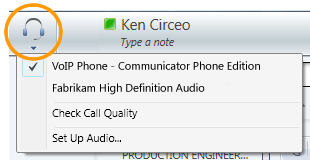
Problémy se vzdálenou plochou
Lync 2010 Attendant podporuje text rychlých zpráv a přítomnost jenom v relaci vzdálené plochy. Telefonie a audiokonference a videokonference se nepodporují. Příchozí hovory můžete přesměrovat nebo odmítnout, ale nemůžete nakonfigurovat zvukové zařízení pro odchozí hovory ani přijímat příchozí hovory.
Problémy s textovým telefonem (TTY)
Režim TTY se používá pro textovou komunikaci přes telefonní linku. Aby bylo možné interpretovat upravený zvuk, musí být připojené zařízení TTY, jinak uživatelé můžou při hovoru zaznamenat špatnou kvalitu zvuku. Také pokud používáte režim TTY v konferenčním hovoru, může dojít k problémům s kvalitou zvuku.
Režim TTY je ve výchozím nastavení vypnutý. Režim TTY můžete zapnout na kartě Telefony v dialogovém okně Možnosti . Pak se budete muset odhlásit z Lyncu 2010 Attendant a znovu se přihlásit, abyste mohli tuto funkci používat.
Tipy, abyste se vyhnuli problémům se zvukem
-
Doporučujeme, abyste nevytvářeli volání přes virtuální privátní síť VPN (VPN) nebo připojení služby vzdáleného přístupu (RAS).
-
Použijte zařízení optimalizované pro práci se službou Microsoft Unified Communications.
-
Pokud je šířka pásma problém, při volání omezte ostatní aktivity počítače.
-
IP telefony (například Polycom CX600 nebo Polycom CX700):
-
Pokud provádíte práci náročnou na procesor, měli byste získat IP telefon.
-
Pokud potřebujete nepřerušovaný přístup k telefonu, měli byste získat IP telefon (například usb telefon nefunguje, když počítač přejde do režimu spánku).
-
Mějte ale na paměti, že používání IP telefonu může snížit šířku pásma dostupnou pro jiné aplikace a služby.
-










